Hoe u iCloud gemakkelijk kunt herstellen naar iPhone -contacten?, Exporteer uw iCloud -contacten in een VCard -bestand (. VCF) – Microsoft -ondersteuning
Exporteer uw iCloud -contacten in een VCard -bestand (. VCF)
Bovendien worden de huidige iPhone -contacten ook samengevoegd tot iCloud. Wanneer u contact toevoegt of bijwerkt, maakt iCloud de wijziging overal.
Hoe u iCloud gemakkelijk kunt herstellen naar iPhone -contacten ?
Hoe ik mijn contacten met iCloud kan herstellen ? Veel gebruikers hebben deze vraag gesteld. Deze handleiding laat zien hoe u iCloud -contacten op 3 verschillende manieren naar de iPhone kunt herstellen.
Door yveline/bijgewerkt op 05/06/2023
Waarom zou je iCloud -contacten herstellen naar de iPhone ?
Over het algemeen zijn er twee situaties waarin gebruikers iCloud -contacten naar iPhone willen downloaden:
- Je hebt zojuist een nieuwe iPhone verkregen en je wilt iCloud -contacten synchroniseren met iPhone.
- U hebt per ongeluk contacten verloren en wilt iCloud herstellen naar iPhone -contacten.
Er zijn drie manieren om door te gaan als het gaat om het overbrengen van iCloud -contacten naar iPhone 14, 13, 12, SE, 11, XR, XS, X, 8, 7s, 7, 6s, 6.
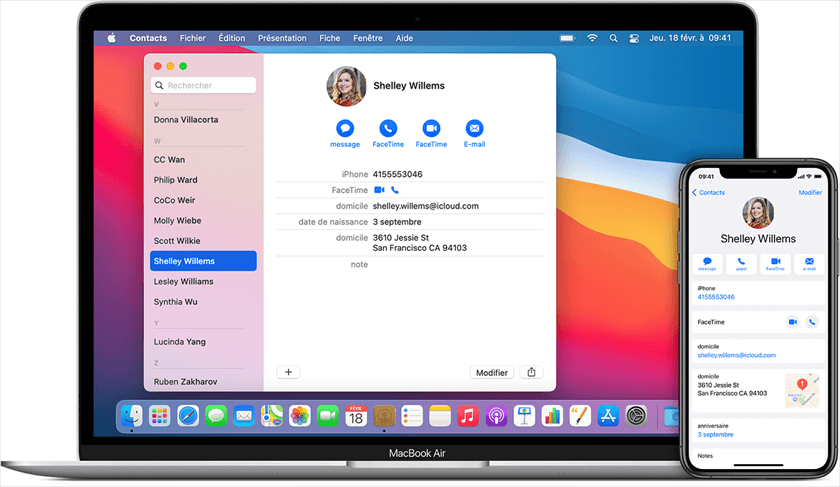
● Als u gebruikt bent om iPhone -contacten op iCloud te synchroniseren, kunt u de optie Contactsynchronisatie activeren in instellingen om ze op de iPhone te laten verschijnen. (Methode 1)
● Als u contacten wilt downloaden op een iPhone die een andere Apple -identificatie gebruikt, kunt u contacten naar de computer exporteren en deze toevoegen aan de iPhone. (Methode 2)
● Als u een iCloud -back -up hebt gemaakt, inclusief de contacten die u nodig hebt, kunt u herstellen om de hele back -up op de iPhone te downloaden. (Methode 3)
Methode 1. Herstel iCloud -contacten naar iPhone via instellingen
iCloud biedt een eenvoudige manier om gebruikers te helpen bij het synchroniseren van gegevens tussen apparaten. Nadat u de synchronisatie van specifieke gegevens op de iPhone hebt geactiveerd, kunt u eenvoudig toegang krijgen tot deze gegevens. Dus als u contacten hebt opgeslagen in iCloud, kunt u eenvoudig de synchronisatie van contacten activeren om iCloud -contacten naar de iPhone te downloaden.
Deze methode zal alle iCloud -contacten op de iPhone synchroniseren. Als u selectief contacten wilt downloaden, kan methode 2 u helpen de lens te bereiken.
✏️ Opmerking: Zorg ervoor dat u verbinding hebt gemaakt met hetzelfde iCloud -account op de iPhone. Als u de contacten van een andere iCloud met de iPhone wilt synchroniseren, kunt u de gids raadplegen: de contacten overbrengen van een Apple -ID naar een andere om de methode te verkrijgen.
▍ Stappen om iCloud -contacten op iPhone te synchroniseren
Stap 1. Verbind uw iPhone met een stabiel wifi-netwerk.
2e stap. Ga naar Instellingen > Tik op op [uw naam] > icloud.
Stap 3. Activeren Contacten.
Stap 4. Wanneer u wordt gevraagd of u wilt fuseren of annuleren, drukt u op, drukt u op Samenvoegen.

Als veel contacten van de iPhone moeten worden gedownload, kan het enige tijd duren. U kunt uw contacten vernieuwen door naar de contactentoepassing te gaan en naar beneden te trekken vanaf de bovenkant van het scherm.
Bovendien worden de huidige iPhone -contacten ook samengevoegd tot iCloud. Wanneer u contact toevoegt of bijwerkt, maakt iCloud de wijziging overal.
Methode 2. Herstel iCloud -contacten naar iPhone via Fonetool
Deze methode is van toepassing op de volgende twee situaties:
- U wilt contacten opgeslagen in een ander iCloud -account.
- U wilt selectief iCloud -contacten downloaden naar de iPhone.
Twee stappen om de overdracht te maken: exporteer eerst iCloud -contacten naar de computer en voeg ze vervolgens toe aan de iPhone via Fonetool.
▍ stappen om iCloud -contacten over te dragen naar iPhone
Download contacten van iCloud.com
Stap 1. Open op de computer een browser en neem toegang tot iCloud> Verbind met uw identifier en de Apple Access -code.
2e stap. Kiezen Contacten > Selecteer de contacten die u nodig hebt> Klik op het versnellingspictogram> Selecteer Exporteer VCard. En uw contacten worden gedownload naar de computer.

Breng computercontacten over naar iPhone
Nu kunt u geëxporteerde contacten overdragen naar de iPhone met Fonetool. Het is een professionele tool voor het overdracht van iOS -gegevens die u kan helpen contacten, muziek, foto’s en meer over te dragen tussen de computer en de iPhone.
Stap 1. Download, installeer en start fonetool> Verbind de iPhone met de computer via een USB -kabel.
Downloaden
2e stap. Klik op de optie Telefoonoverdracht > Pc naar iPhone > Start overdracht.

Stap 3. Uitkiezen het bestandspictogram Om het VCF -bestand te selecteren> Klik op Openen Om door te gaan> Klik op Start overdracht beginnen.
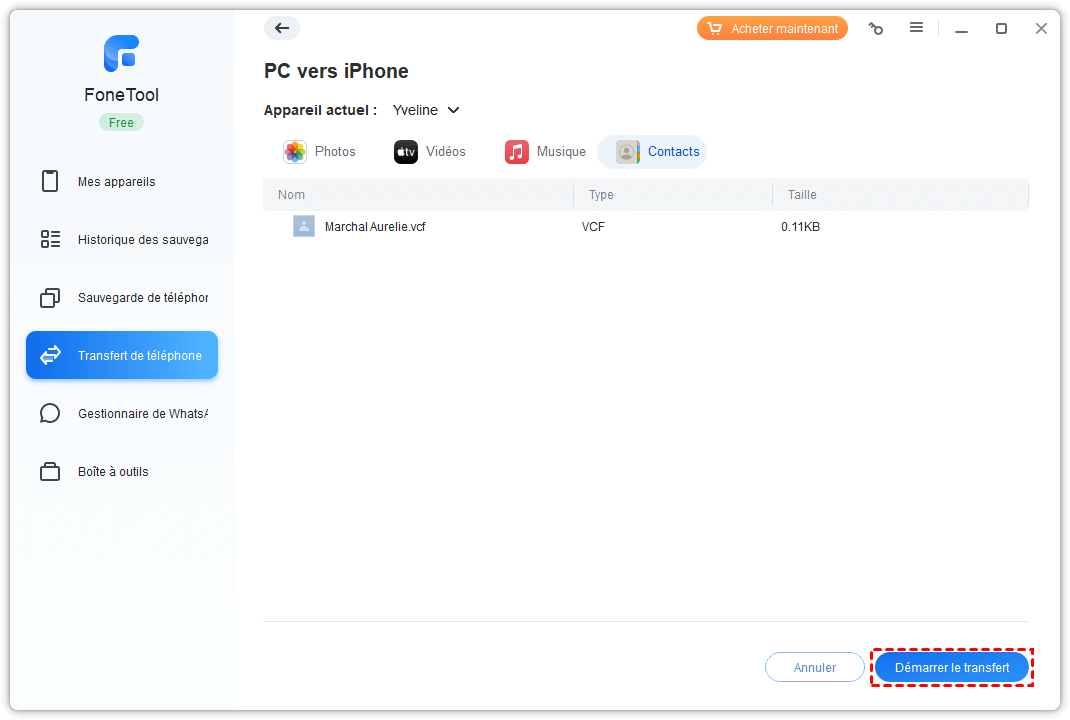
✏️ Opmerking:
• Als u contacten op de iPhone hebt, kunt u ervoor kiezen om iPhone -contacten rechtstreeks naar de iPhone over te dragen. Bovendien kan de iPhone naar iPhone -overdrachtstool u helpen contacten, berichten, foto’s, applicatiegegevens, enz. Over te dragen. Klik.
• Sommige gebruikers hebben twee ernstige problemen met iCloud gemeld voor Windows na het synchroniseren van hun iPhone -foto’s op iCloud: corrupte video’s en het weergeven van buitenlandse foto’s. In deze gevallen wordt het aanbevolen om de functie te gebruiken Selectieve back -up van Fonetool om uw gegevens op een veiliger plek te plaatsen.
Methode 3. Hoe u iCloud -contacten kunt herstellen naar de iPhone
Als u meer dan contacten wilt downloaden, maar ook andere gegevens op de iPhone, kunt u ervoor kiezen om de hele iCloud -back -up op de iPhone te herstellen. Natuurlijk moet je een eerste back -up hebben of je kunt in plaats daarvan een nieuwe maken. Merk op dat alle bestaande gegevens op de iPhone worden verwijderd en vervangen door iCloud -back -up. Als je het niet erg vindt, zie de onderstaande stappen om erachter te komen hoe je iCloud -contacten naar de iPhone kunt herstellen.
Maak een iCloud -back -up: Ga naar Instellingen > [uw naam] > icloud > ICloud back -up > Activeer de iCloud back -up > Druk op Nu opslaan. De back -up zal enige tijd duren omdat het het hele apparaat zal opslaan.

▍ stappen om iCloud -contacten te herstellen naar de iPhone
Stap 1. Wis de iPhone: ga naar Instellingen > Algemeen > Resetten > Wis inhoud en instellingen.

2e stap. Herstel vanaf een iCloud -back -up: configureer uw iPhone totdat u het scherm ziet Apps en gegevens, kiezen Herstel van iCloud En volg de instructies om het herstel van de back -up op de iPhone te voltooien.

Conclusie
Dit is allemaal om erachter te komen hoe u iCloud -contacten kunt herstellen naar iPhone 14/13/11/11/XR/XS/X/8/7/7S/7/6. De iCloud -synchronisatiefunctie helpt u alle contacten over te dragen en te importeren naar de iPhone. Als u pc -contacten selectief naar iPhone wilt overbrengen, kunt u profiteren van Fonetool om u te helpen het te doen.
Lost deze passage uw probleem op ? U zou het kunnen delen om meer gebruikers te helpen. Of als u vragen of problemen heeft, laat dan een reactie achter en wij zullen u zo snel mogelijk beantwoorden.
Yveline is een redacteur van Aomei Technology; Ze heeft een geweldige passie voor het bieden van oplossingen aan gebruikers om een back -upprobleem van mobiele telefoons op te lossen.. Naast het schrijven van artikelen over back -ups, heeft ze ook uitstekende tutorials gepubliceerd over schijfbeheer/partities om gegevensbeveiliging te garanderen. In haar vrije tijd leert Yveline het graag om te verbeteren of bij haar familie te blijven om een goede dag te hebben.
Andere gerelateerde items
[3 manieren] Hoe een contact VCF te importeren naar iPhone 14/13/12/11
Deze gids toont u alle methoden die u kunnen helpen VCard te importeren naar iPhone -contacten. Het bevat methoden om meerdere VCF in de iPhone te importeren.
Hoe ik mijn telefooncontacten overbrengt naar mijn computer met een USB -toets ?
Hoe Samsung over te dragen naar pc -telefooncontacten om gegevensverlies te voorkomen ? Of u nu een iPhone- of Android -gebruiker bent, u kunt oplossingen vinden om telefooncontacten over te dragen naar de computer via USB.
Overdracht van iPhone naar pc -contacten zonder iCloud
Dwistische contactransfer naar gratis pc kunt u voorkomen dat u de contactgegevens van belangrijke mensen verliest. Deze gids presenteert 3 manieren voor het exporteren van iPhone -contact naar gratis pc.
Krijg gratis fonetool
Enkel venster, iPhone -gegevensback -up en managementoplossing.
Exporteer uw iCloud -contacten in een VCard -bestand (.VCF)
Outlook voor Microsoft 365 Outlook voor Microsoft 365 voor Mac Outlook 2021 Outlook 2021 voor Mac Outlook 2019 Outlook 2019 voor Mac Outlook 2016 Outlook 2016 voor Mac Outlook 2013 Outlook 2010 Plus. Minder
Als u een kopie van uw contacten van iCloud wilt downloaden, moet u deze procedure volgen. Na het downloaden van een kopie van uw contacten in een bestand, kunt u uw contacten importeren in Outlook.
- Maak verbinding met iCloud.com uw identificatie -informatie.
- Uitkiezen contacten
- Klik op het pictogram van het tandwiel, dan Selecteer Selecteren Alles om al uw contacten te markeren om te exporteren.
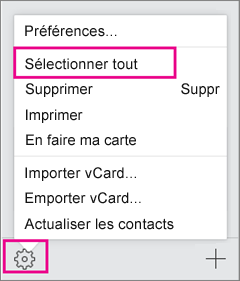
- Selecteer het versnellingspictogram opnieuw Selecteer Exporterenvcard Om uw contacten in een bestand te kopiëren .VCF. (Uw contacten zijn beschikbaar in uw iCloud -account.))
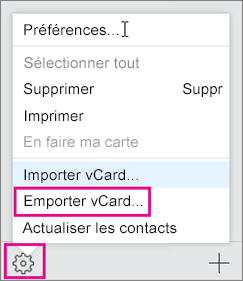
- Nu uw contacten worden gekopieerd naar een VCF -bestand, kunt u ze converteren naar CSV -bestand en deze vervolgens in Outlook Windows importeren.